手机连接电脑后怎么传照片
日期: 来源:玉竹安卓网
手机已经成为了我们生活中不可或缺的一部分,无论是记录美好瞬间还是保存珍贵回忆,手机相册中的照片都扮演着重要的角色,由于手机存储空间的限制,我们不得不寻找一种方法将这些珍贵的照片传输到电脑上进行备份或编辑。通过数据线连接手机和电脑是一种简单而直接的方式,但是对于一些人来说,这个过程可能会有些困惑。接下来我们将详细介绍如何通过数据线将手机相册中的照片传输到电脑上,让您轻松完成备份和管理。
如何通过数据线将手机相册中的照片传到电脑上
步骤如下:
1.将手机插上数据线,另一头插电脑上。使手机与电脑连接,就像下图所示(数据线是具有传输功能的才可以,有些线是只有充电功能的,我曾经买到过)。

2.手机与电脑连接成功后,手机会出现下图所示内容,然后我们选择“传输照片”。
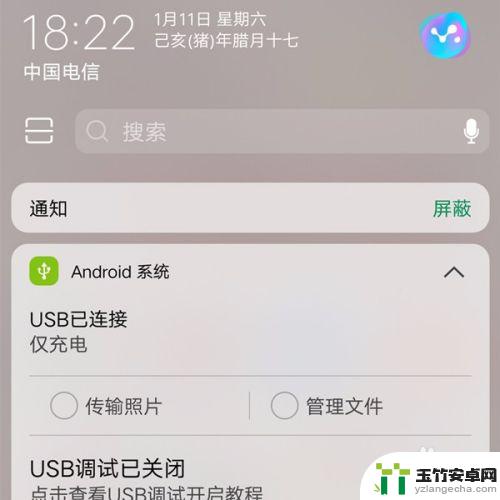
3.双击打开"计算机",打开如下页面后,然后在双击下图所示“便携设备(1)”,找到手机内的图片。
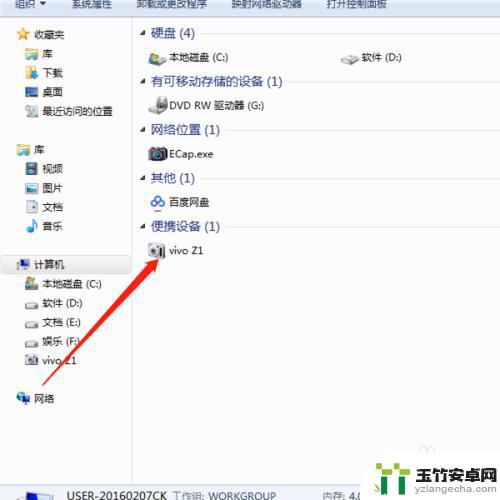
4.找到手机图片后,选择自己想要移动到手机内图片,然后右击选择“复制”该图片。
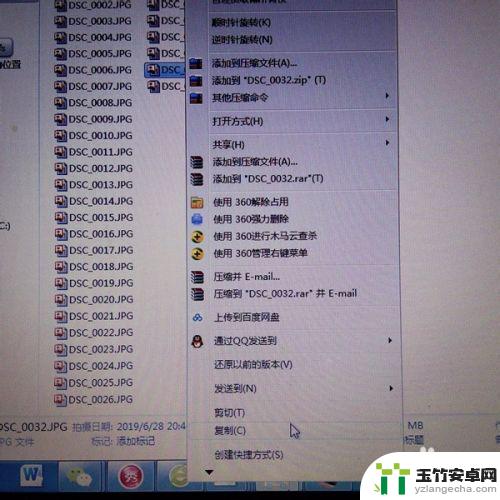
5.复制图片,在电脑上选择存放图片相应的文件夹。然后在空白处单击右键,选择“粘贴”,然后图片就成功移动到电脑上了。

6.如果你想移动全部的图片可以选择多张图片,也可以选择整个文件夹,这样就不用多次复制粘贴。
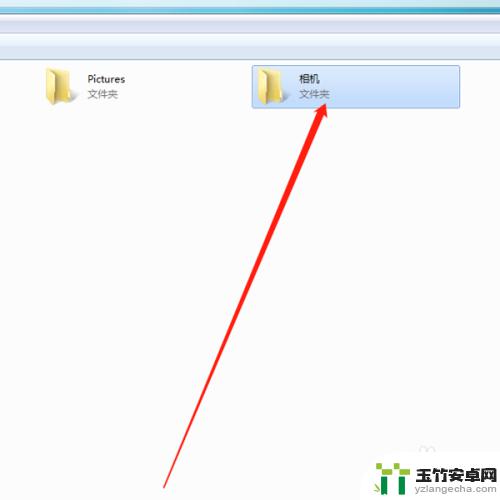
7.成功将图片拷到了电脑后,如果想要删除手机的图片。也可以直接在电脑上操作,打开“便捷设备(1)”,将想要删除的图片选中,单击右键,选择“删除”即可。
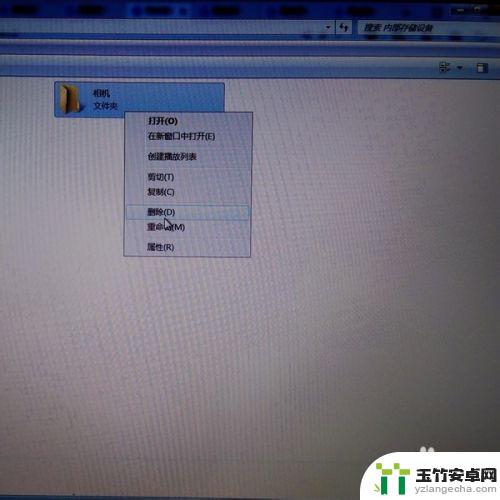
以上就是手机连接电脑后传输照片的全部方法,需要的用户可以按照本文中的步骤进行操作,希望对大家有所帮助。














